
È possibile che a un certo punto desideri utilizzare una lingua diversa in Windows 10. Oppure hai acquistato un computer all'estero e vuoi poterlo utilizzare nella tua lingua madre. Il modo per cambiare la lingua nel sistema operativo non è complicato. Di seguito spieghiamo i passaggi che dobbiamo seguire per raggiungere questo obiettivo. Quindi, puoi avere la lingua che desideri sul computer.
Windows 10 ci mette a disposizione un gran numero di lingue. Quindi possiamo scegliere quello che riteniamo conveniente in ogni momento. Il processo per cambiare la lingua è sempre lo stesso. Quindi questi passaggi ti aiuteranno in ogni momento.
Per prima cosa andiamo alla configurazione di Windows 10, possiamo accedervi utilizzando la scorciatoia da tastiera Ctrl + I. Una volta dentro, dobbiamo vai alla sezione ora e lingua, che esce proprio al centro dello schermo. Una volta dentro, guardiamo la colonna di sinistra.
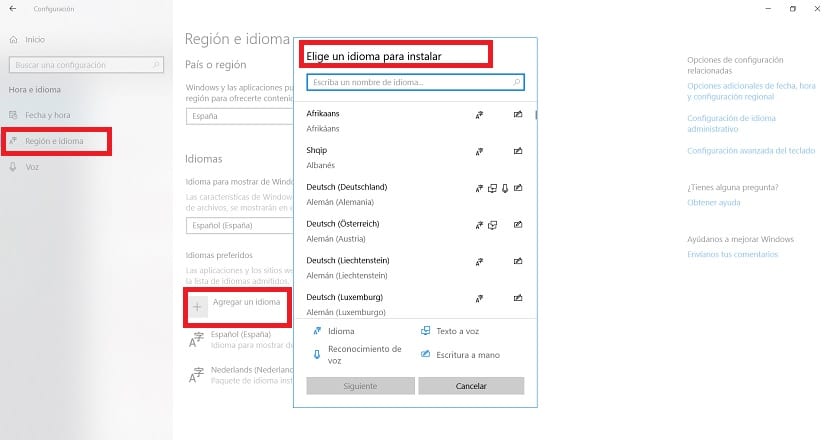
In questa colonna dobbiamo fare clic sulla sezione regione e lingua. Là, lo vedremo viene visualizzata una casella con un simbolo + accanto al testo «aggiungi lingua». Dobbiamo semplicemente fare clic su di esso, in modo che venga visualizzato l'elenco delle lingue che possiamo utilizzare in Windows 10. Tutto ciò che dobbiamo fare è selezionare quella che vogliamo.
Quando abbiamo trovato la lingua che vogliamo utilizzare, facciamo clic sul pulsante Avanti e quindi installiamo. Il pacchetto di dati per quella lingua verrà quindi scaricato sul computer. Una volta installato, torniamo alla sezione della regione e della lingua in cui eravamo prima. Lì vedrai una casella che dice «lingua da visualizzare in Windows«. Sarà la lingua che useremo nel sistema operativo, quindi scegliamo quella che vogliamo.
In questo modo, abbiamo già scelto la lingua che useremo in Windows 10. Quindi il sistema operativo cambierà quella lingua. In molti casi potresti non cambiarlo direttamente, ma una volta riavviato il computer, apparirà la nuova lingua che hai inserito.